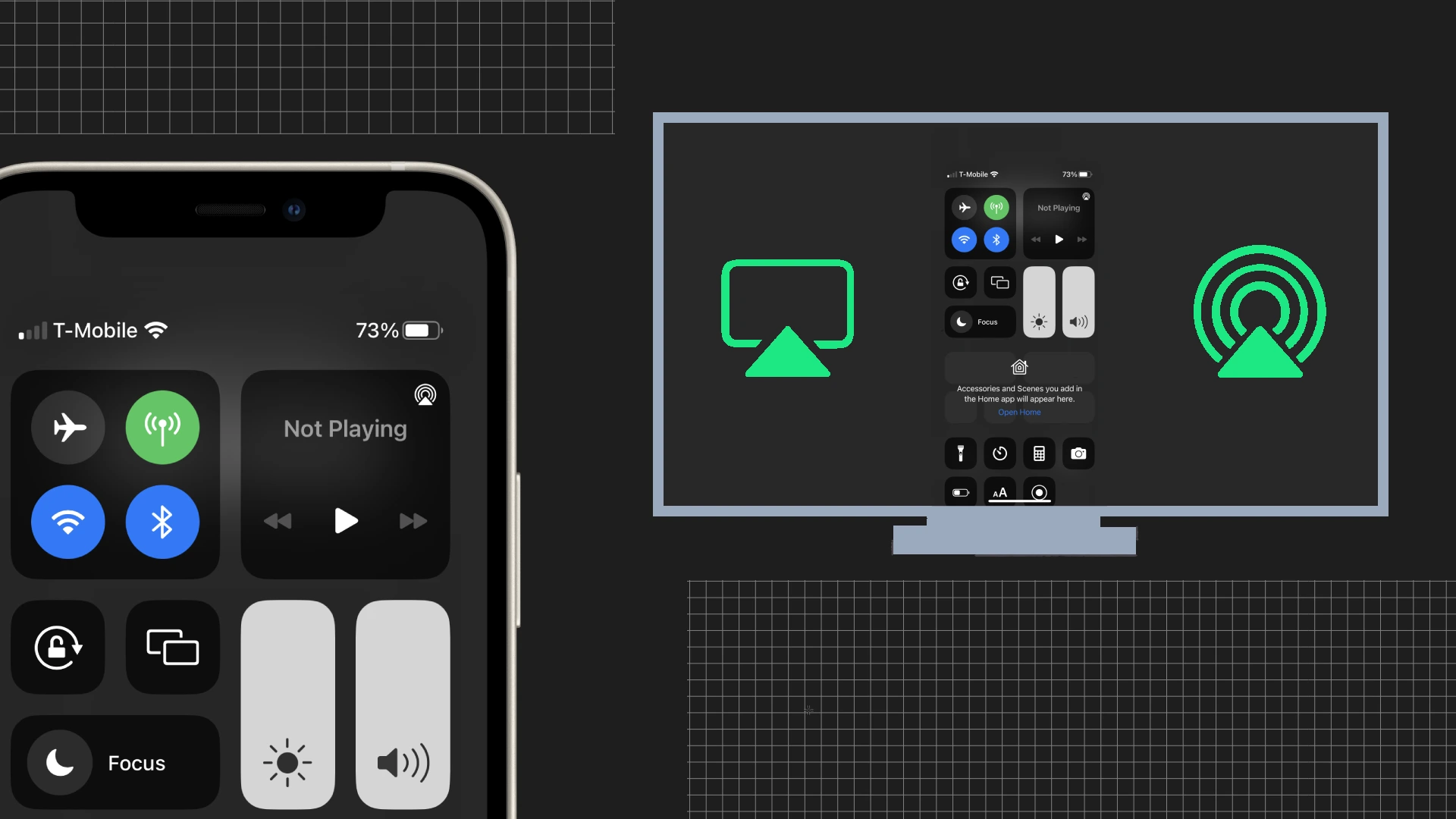Een van de handigste functies die smartphones tegenwoordig hebben, is de mogelijkheid om beelden rechtstreeks naar andere apparaten te streamen, waaronder LG-tv’s. Foto’s of video’s van je iPhone bekijk je op het grote scherm. Er zijn verschillende manieren om uit te zenden naar een LG TV, allemaal gebaseerd op de principes van het verzenden van gegevens naar de tv met behulp van de mogelijkheden van een IP-netwerk of kabel via HDMI. Hier leest u hoe u dat kunt doen.
iPhone-schermen delen en manieren om LG-tv’s aan te sluiten
Er zijn verschillende manieren om inhoud te delen tussen uw iPhone en LG TV, en elk daarvan heeft voordelen. De belangrijkste manieren zijn onder meer het gebruik van AirPlay, een ingebouwde functie op Apple-apparaten, en apps van derden waarmee u eenvoudig uw scherm kunt spiegelen of inhoud kunt delen.
- AirPlay – streaming: dit is de gemakkelijkste en snelste manier om het scherm van uw smartphone naar uw tv over te brengen met behulp van de ingebouwde functies van het apparaat, en u hoeft geen extra programma’s te installeren. Het nadeel is dat niet alle tv’s AirPlay ondersteunen. Zorg ervoor dat uw iPhone en LG TV zijn verbonden met hetzelfde Wi-Fi-netwerk. Moderne LG-tv’s (vooral die uitgebracht na 2019) ondersteunen doorgaans AirPlay. Verbinding maken via AirPlay:
- Op een iPhone veegt u vanuit de rechterbovenhoek naar beneden om naar het Controlecentrum te gaan.
- Tik op “Screen Mirroring” en selecteer uw LG TV uit de lijst met beschikbare apparaten.
- Voer desgevraagd de AirPlay-code in die wordt weergegeven op uw LG TV.
- Gebruik van de LG TV Plus: De app is een andere optie om afbeeldingen naar het scherm te sturen. Gebruik het als je een LG TV hebt die vóór 2019 is uitgebracht en waarop WebOS draait en geen AirPlay-functionaliteit heeft.
- Installeer de LG TV Plus-app op uw iPhone, deze is beschikbaar in de App Store.
- Open de LG TV Plus-app en verbind deze met uw LG TV (volg de instructies op het scherm om uw iPhone met de TV te koppelen).
- Eenmaal verbonden, gebruikt u de app om de tv te bedienen en inhoud te delen met uw iPhone.
- Apps van derden: Apps zoals Mirror voor LG TV , ApowerMirror of LetsView bieden mogelijkheden voor schermspiegeling. Deze apps vereisen doorgaans dat uw iPhone en LG TV verbonden zijn met hetzelfde netwerk. Volg de instructies van de geselecteerde app om een verbinding tot stand te brengen en te beginnen met spiegelen. Grofweg gebruiken deze apps vergelijkbare AirPLay-protocollen.
- Een HDMI-adapter gebruiken: Deze methode werkt met elke LG TV, ongeacht of deze met Web OS of het oudere NetCast-platform draait. HDMI-adapter voor iPhone (zoals Apple’s Lightning digitale AV-adapter) en een HDMI-kabel.
- Sluit de HDMI-adapter aan op uw iPhone.
- Gebruik de HDMI-kabel om de adapter op uw LG TV aan te sluiten.
- Selecteer de juiste HDMI-ingang op de LG TV. Het display van uw iPhone verschijnt nu op het tv-scherm.
. Het enige dat u hoeft te doen, is uw iPhone en tv met hetzelfde Wi-Fi-netwerk verbinden en ervoor zorgen dat uw tv het AirPlay-protocol ondersteunt.
Hoe AirPlay te gebruiken om het scherm van de iPhone te delen op LG TV
AirPlay is een eigen draadloze communicatieprotocolstack ontwikkeld door Apple Inc. Hiermee kunnen gebruikers audio, video, apparaatschermen en foto’s en bijbehorende metagegevens tussen apparaten overbrengen. Aanvankelijk geïntroduceerd in 2004 als AirTunes voor audiostreaming, werd de technologie uitgebreid met video en foto’s en omgedoopt tot AirPlay.
Belangrijkste kenmerken en kenmerken van AirPlay: Compatibiliteit met meerdere apparaten: AirPlay is compatibel met een breed scala aan Apple-apparaten, waaronder iPhone, iPad, iPod Touch, Mac en Apple TV. Het wordt ook ondersteund door luidsprekers van derden, smart-tv’s (bijv. LG , Samsung, Sony en Vizio) en andere apparaten.
Op dit moment ondersteunen LG TV-modellen van na 2019 de AirPlay 2-functie , waarmee je het scherm van je smartphone rechtstreeks op je telefoon kunt spiegelen.
- Verbind uw tv, iPhone of Apple TV met hetzelfde Wi-Fi-netwerk voordat u doorgaat.
- Veeg vervolgens vanaf de onderkant van het scherm omhoog als je een iPhone 8 of ouder hebt , of veeg omlaag vanaf de rechterbovenhoek als je een iPhone 10 of hoger hebt .
- Tik op het AirPlay-pictogram .
- Vervolgens moet u uw LG Smart TV selecteren in de lijst met beschikbare apparaten. Naast elk apparaat zie je pictogrammen op het tv- of luidsprekerscherm, zodat je weet welk type inhoud je kunt streamen.
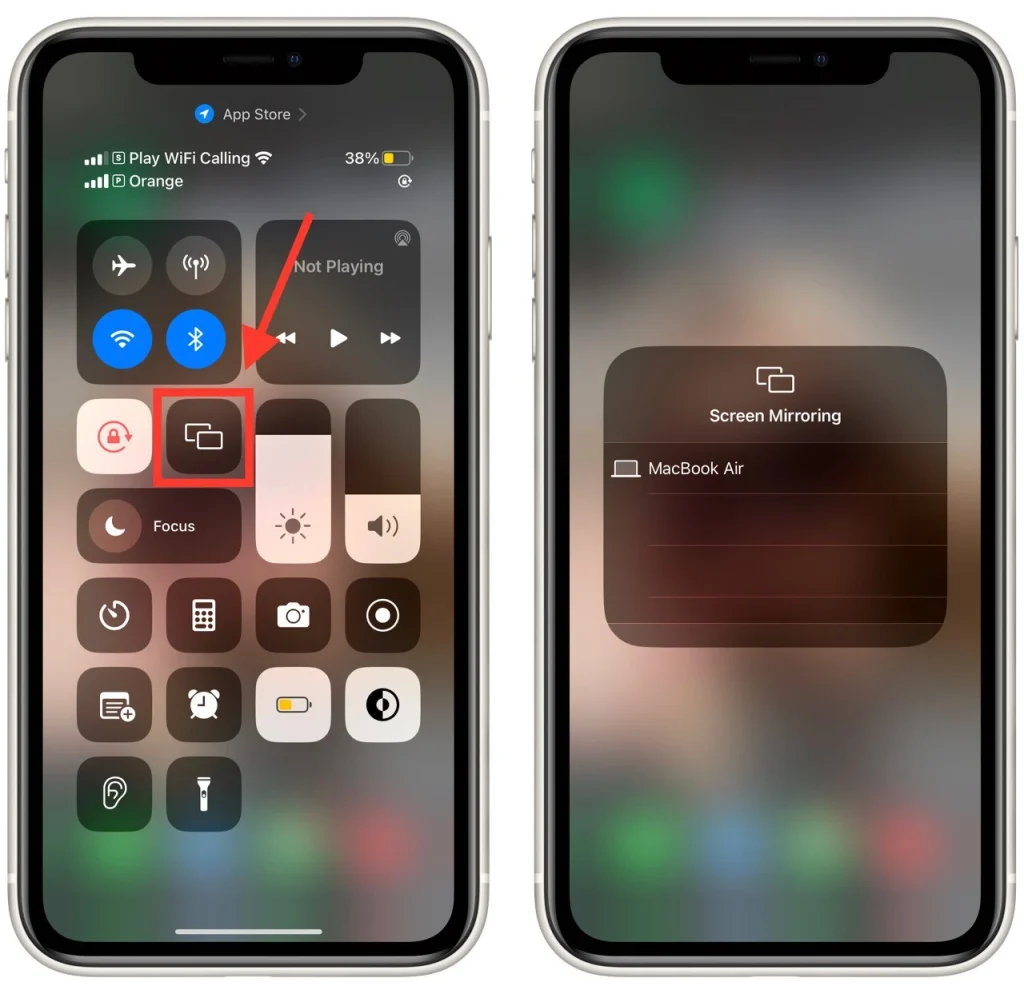
Wanneer u deze functie gebruikt, gebruikt de tv automatisch de beeldverhouding en oriëntatie van uw smartphone. Als u beeldproblemen ondervindt, moet u mogelijk de beeldverhouding van uw apparaat wijzigen in de zoominstellingen of in de beeldverhoudinginstellingen van uw tv.
Hoe AirPlay Mirroring op de iPhone te stoppen
Volg deze stappen om AirPlay-mirroring op uw iPhone te stoppen:
- Veeg naar beneden vanuit de rechterbovenhoek van het scherm van uw iPhone om toegang te krijgen tot het Controlecentrum . Als alternatief kunt u vanaf de onderkant van het scherm omhoog vegen als u een oudere iPhone met een thuisknop heeft om toegang te krijgen tot het Controlecentrum.
- Zoek naar het Screen Mirroring-pictogram in het Control Center en tik erop.
- Zoek in de lijst de knop ‘Stop spiegelen’ en tik erop . Hierdoor wordt de AirPlay-mirroring uitgeschakeld.
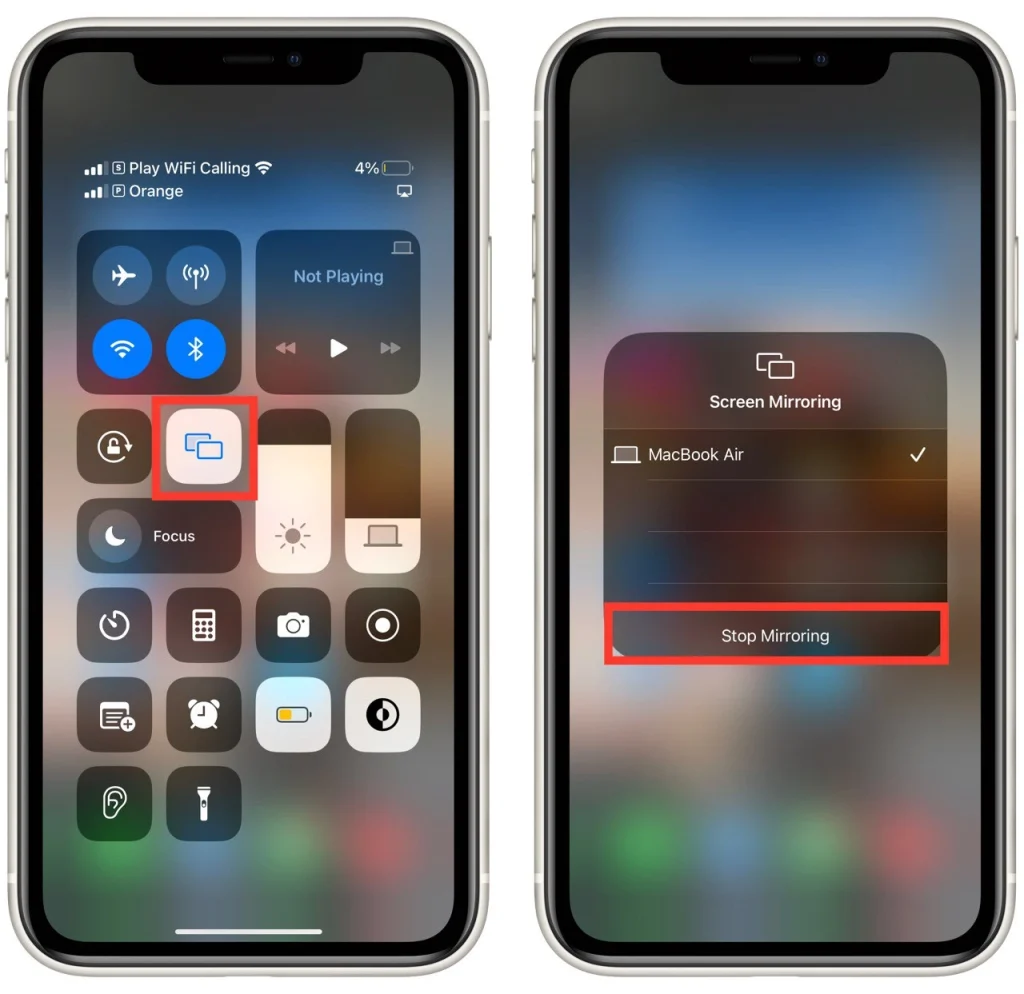
Door deze stappen te volgen, kunt u eenvoudig het AirPlay-spiegelen op uw iPhone stoppen en de controle over uw beeldscherm terugkrijgen. U kunt ook eenvoudig uw iPhone loskoppelen van de Wi-Fi of uw LG TV uitschakelen om het streamen van het iPhone-scherm te stoppen.
Is het mogelijk om het iPhone-scherm op tv te spiegelen met Chromecast?
U kunt hiervoor ook de Chromecast-technologie gebruiken. Google heeft het ontwikkeld en het werkt ook goed voor het streamen van je iPhone-scherm op LG Smart TV. Met deze functie kunt u audio of video streamen van duizenden ondersteunde apps zoals Netflix, Hulu, enz.
Nadat u uw Chromecast-dongle op uw tv hebt aangesloten, downloadt u de Google Home Companion-app om uw apparaat te verbinden met uw draadloze thuisnetwerk. Na het installeren van de app verschijnt het geïnstalleerde Chromecast-pictogram in de ondersteunde apps. Vervolgens hoeft u alleen maar het apparaat te selecteren waarop u uw scherm wilt laten zien.
Daarnaast vind je in de App Store nog vele andere applicaties die de Chromecast-technologie ondersteunen. Typ gewoon ‘Chromecast’ in het zoekvak en je zult veel apps vinden die je iPhone ook op het overeenkomende apparaat zullen spiegelen.
Hoe spiegel ik mijn iPhone naar mijn LG TV zonder Apple TV?
iPhone-schermen delen en manieren om LG-tv’s aan te sluiten. Een andere optie is om apps van derden te gebruiken die je telefoon besturen en je in staat stellen deze in WiFi Direct-modus te zetten; dit is de mogelijkheid om een directe verbinding tot stand te brengen tussen je telefoon en tv zonder wifi-netwerk; de AirBeamTV-app kan dit bijvoorbeeld doen. Het verbindingsalgoritme is vrijwel gelijk aan AirPlay. Je zet screen mirroring aan op de tv, bij LG is het Miracast of AllShare Cast technologie, en vervolgens het bijbehorende programma of optie op de smartphone. Maar de laatste tijd is er steeds minder vraag naar deze functie; Er zijn clouddiensten die foto’s en video’s vanaf je telefoon synchroniseren en vanaf elk apparaat beschikbaar maken.
Het overbrengen van video’s en foto’s via HDMI is een eenvoudige en relatief efficiënte optie voor het streamen van inhoud, en het is de enige manier om inhoud over te zetten naar een oudere tv die geen internetverbinding ondersteunt. Zeker, deze methode is minder handig en vereist extra adapters, maar ja, het werkt, en het werkt goed.
Waar u rekening mee moet houden bij het delen van uw scherm op LG TV
Bij het delen van het scherm op een LG TV zijn er een paar belangrijke dingen waarmee u rekening moet houden voor een soepele en succesvolle ervaring:
Wi-Fi-netwerk
Verbind zowel uw iPhone als LG TV met hetzelfde Wi-Fi-netwerk. Scherm delen is afhankelijk van een stabiele en betrouwbare netwerkverbinding voor naadloze spiegeling.
Ondersteunde formaten
Houd bij het delen van het scherm rekening met de ondersteunde video- en audioformaten van uw LG TV. Zorg ervoor dat de inhoud die u vanaf uw iPhone wilt delen een formaat heeft dat compatibel is met uw LG TV om afspeelproblemen te voorkomen.
Privacy en veiligheid
Wees voorzichtig als u gevoelige of privé-inhoud op uw scherm deelt. Zorg ervoor dat u uw scherm deelt op een beveiligd netwerk en met vertrouwde personen, aangezien de gespiegelde inhoud zichtbaar is voor iedereen in de buurt van de LG TV.
Bandbreedte en netwerksnelheid
Voor inhoud met een hogere resolutie of voor snelle actie op uw iPhone is mogelijk een robuuste netwerkverbinding nodig om een soepele, vertragingsvrije schermdelingservaring te behouden. Als u problemen ondervindt met bufferen of stotteren, overweeg dan om uw netwerkbandbreedte te optimaliseren of de resolutie van de inhoud te verlagen.
Schermoriëntatie en beeldverhouding
Afhankelijk van de oriëntatie en beeldverhouding van uw iPhone, kunt u zwarte balken of schaalproblemen ervaren bij het spiegelen naar een LG TV. Zorg ervoor dat de beeldverhoudinginstellingen op uw LG TV correct zijn aangepast aan het scherm van uw iPhone.
Audio uitgang
Controleer of de audio-uitvoer correct naar de LG TV wordt geleid tijdens het delen van het scherm. Soms wordt de audio nog steeds afgespeeld via de luidsprekers van uw iPhone, waardoor u de audio-uitvoerinstellingen op uw iPhone of LG TV handmatig moet wijzigen.
Door deze factoren in gedachten te houden, kunt u zorgen voor een soepelere en aangenamere ervaring bij het delen van schermen vanaf uw iPhone naar een LG TV.
Problemen met schermspiegeling op de iPhone oplossen
Als u problemen ondervindt met schermspiegeling op uw iPhone, volgen hier enkele stappen voor probleemoplossing om veelvoorkomende problemen op te lossen:
- Software bijwerken : zorg ervoor dat uw iPhone en LG TV de nieuwste software-updates hebben geïnstalleerd. Verouderde software kan soms compatibiliteitsproblemen veroorzaken. Ga op uw iPhone naar “Instellingen” > “Algemeen” > “Software-update” om te controleren of er beschikbare updates zijn en deze te installeren. Raadpleeg op uw LG TV de gebruikershandleiding of het instellingenmenu om de optie voor software-updates te vinden.
- Apparaten opnieuw opstarten : Start zowel uw iPhone als LG TV opnieuw op. Dit kan vaak tijdelijke problemen of verbindingsproblemen oplossen. Schakel beide apparaten uit, wacht een paar seconden en schakel ze vervolgens weer in.
- Controleer Wi-Fi-verbinding : Zorg ervoor dat zowel uw iPhone als LG TV zijn verbonden met hetzelfde Wi-Fi-netwerk. Controleer of uw Wi-Fi-netwerk stabiel is en goed functioneert. Probeer andere apparaten op hetzelfde netwerk aan te sluiten om te controleren of er verbindingsproblemen zijn.
- Opnieuw instellen Netwerk Instellingen : Ga op uw iPhone naar “Instellingen” > “Algemeen” > “Reset” > “Reset netwerkinstellingen.” Hiermee worden uw netwerkinstellingen gereset, inclusief Wi-Fi-wachtwoorden. Je moet daarna opnieuw verbinding maken met je wifi-netwerk.
- Controleer Firewall en VPN Instellingen : Als u een VPN of firewall op uw iPhone gebruikt, probeer deze dan tijdelijk uit te schakelen, omdat deze het schermspiegelingsproces kunnen verstoren.
Als geen van deze stappen de problemen met schermspiegeling oplost, raadpleeg dan de gebruikershandleidingen of ondersteuningsdocumentatie voor uw specifieke iPhone- en LG TV-modellen, of neem contact op met hun respectievelijke klantenondersteuning voor verdere hulp.